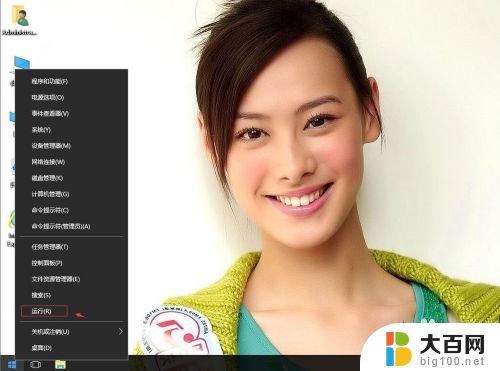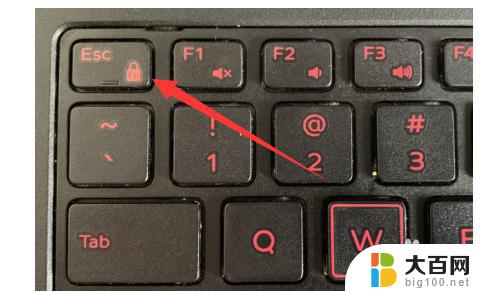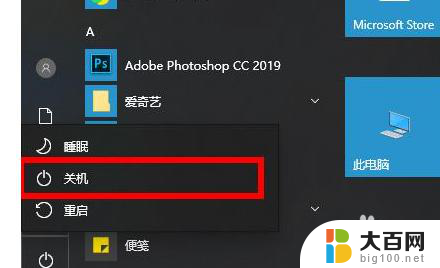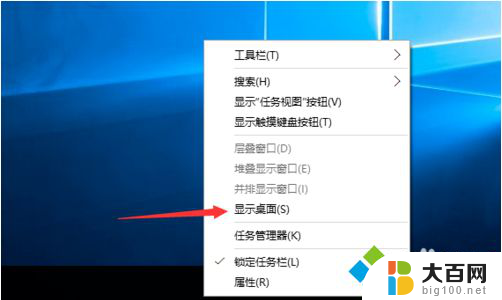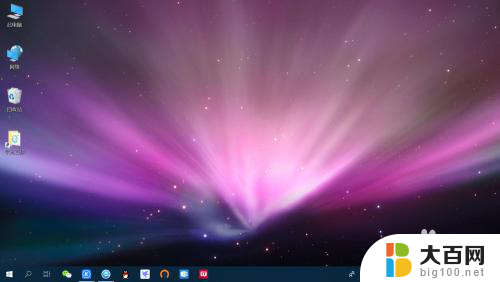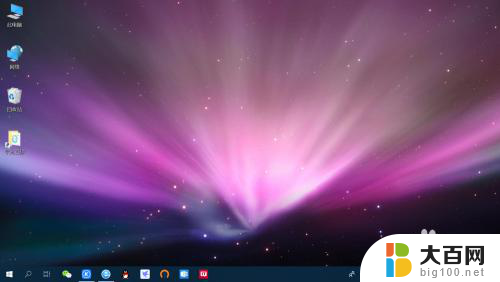电脑关机快捷键不见了 如何在Win10系统中找回关机键
更新时间:2023-10-15 09:54:56作者:jiang
在使用电脑的过程中,我们常常会遇到一些令人困扰的问题,例如电脑关机快捷键不见了,特别是在Windows 10系统中,许多用户可能会遇到这个问题。不用担心我们可以通过一些简单的步骤来找回关机键。本文将介绍如何在Windows 10系统中找回关机键,让您的电脑重新恢复正常的关机方式。无论您是因为不小心按错了键还是系统设置出现了问题,都可以通过以下方法解决这个烦恼。
步骤如下:
1.在win10系统桌面上,开始菜单。右键,运行。
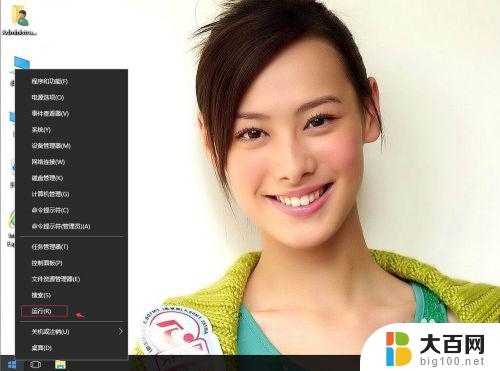
2.输入gpedit.msc。再回车。
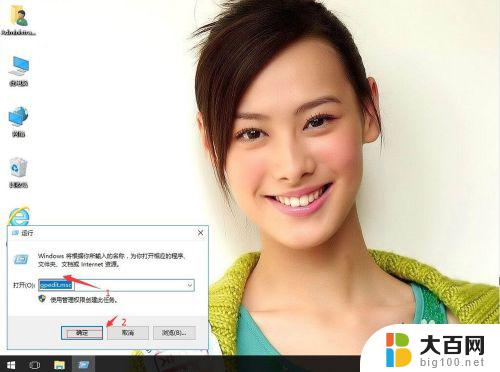
3.在本地组策略编辑器,依次打开本地计算机策略→用户配置→管理模板→“开始”菜单和任务栏。在右侧找到删除并阻止访问“关机”、“重新启动”、“睡眠”和“休眠”命令。
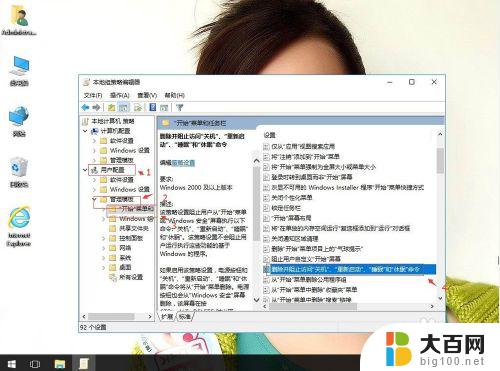
4.右键,编辑。
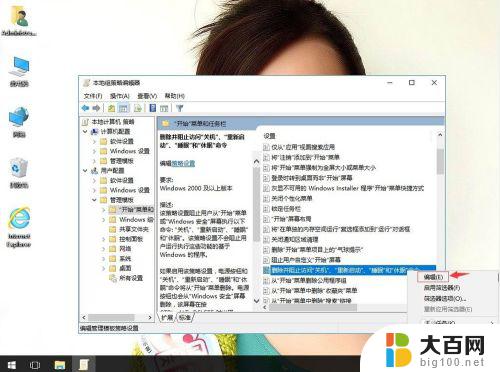
5.单击已启用。再应用,确定。再关闭窗口,电脑重启。
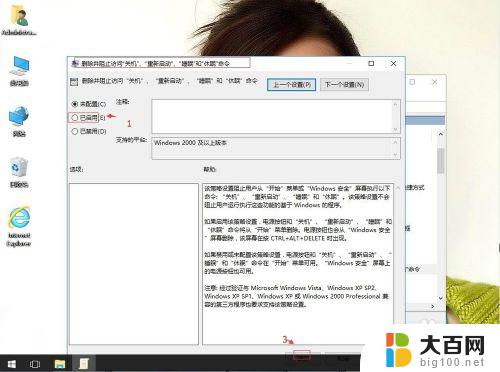
以上是关于电脑快捷关机键不见的全部内容,如果您遇到了类似的情况,可以按照小编的方法来解决。